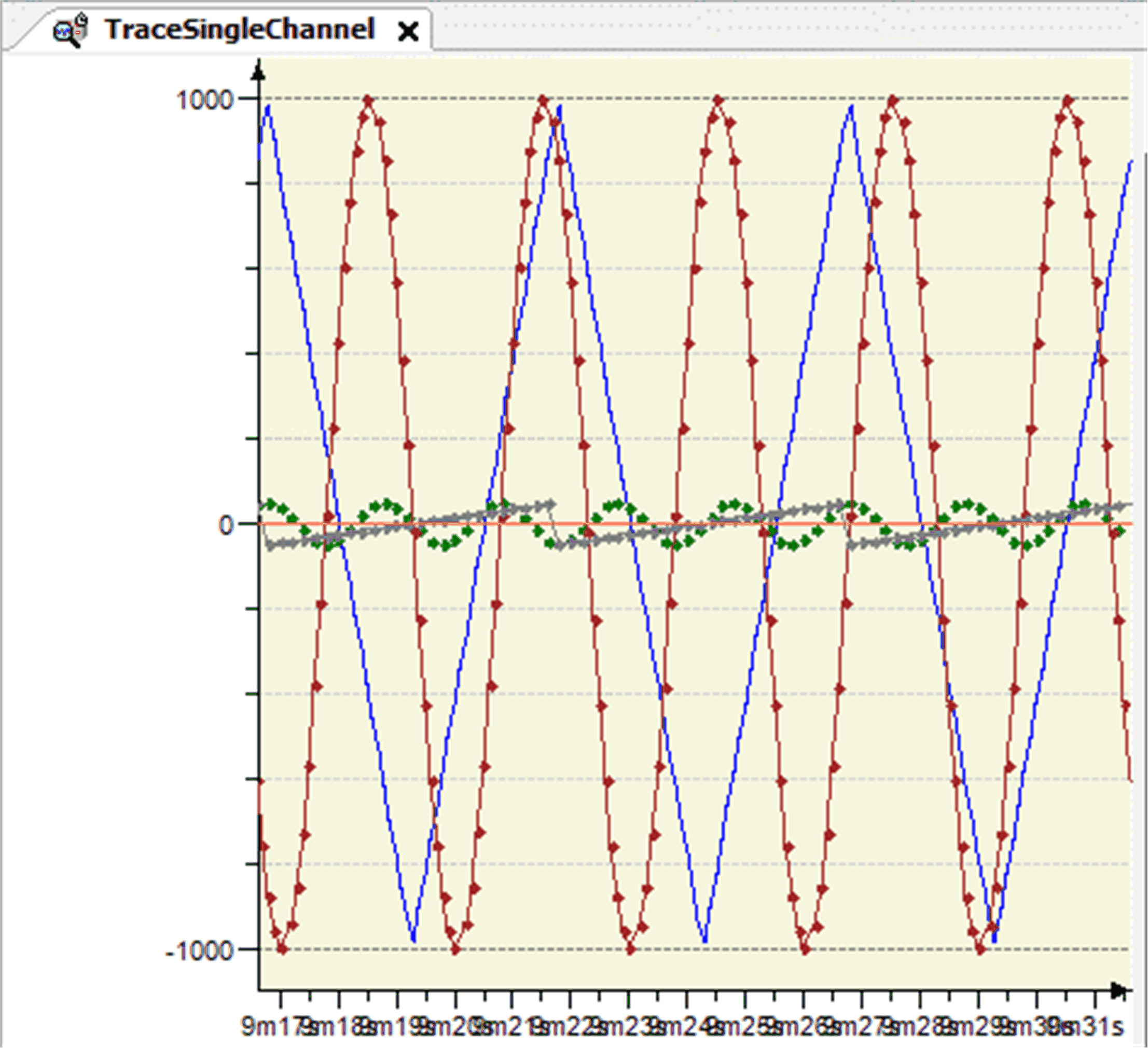Befehle zur Anpassung der Ansicht von Diagrammen
Der Befehl Cursor ist im Menü Trace oder im Kontextmenü des Trace-Diagramms enthalten oder ist Bestandteil der Trace-Symbolleiste.
Der Befehl Cursor wird ausgeführt, um Folgendes zu erreichen:
oIm Trace-Diagramm steht ein Cursor zur Verfügung, wenn zuvor kein Cursor verfügbar war.
oIm Trace-Diagramm stehen zwei Cursors zur Verfügung, wenn zuvor ein Cursor verfügbar war.
oDie zwei Cursors werden entfernt, wenn zuvor zwei Cursors zur Verfügung standen.
Eine Liste der Tastenkürzel finden Sie im Kapitel Tastaturoperationen für Trace-Diagramme.
Ein Trace-Cursor
Trace-Diagramm mit einem Cursor
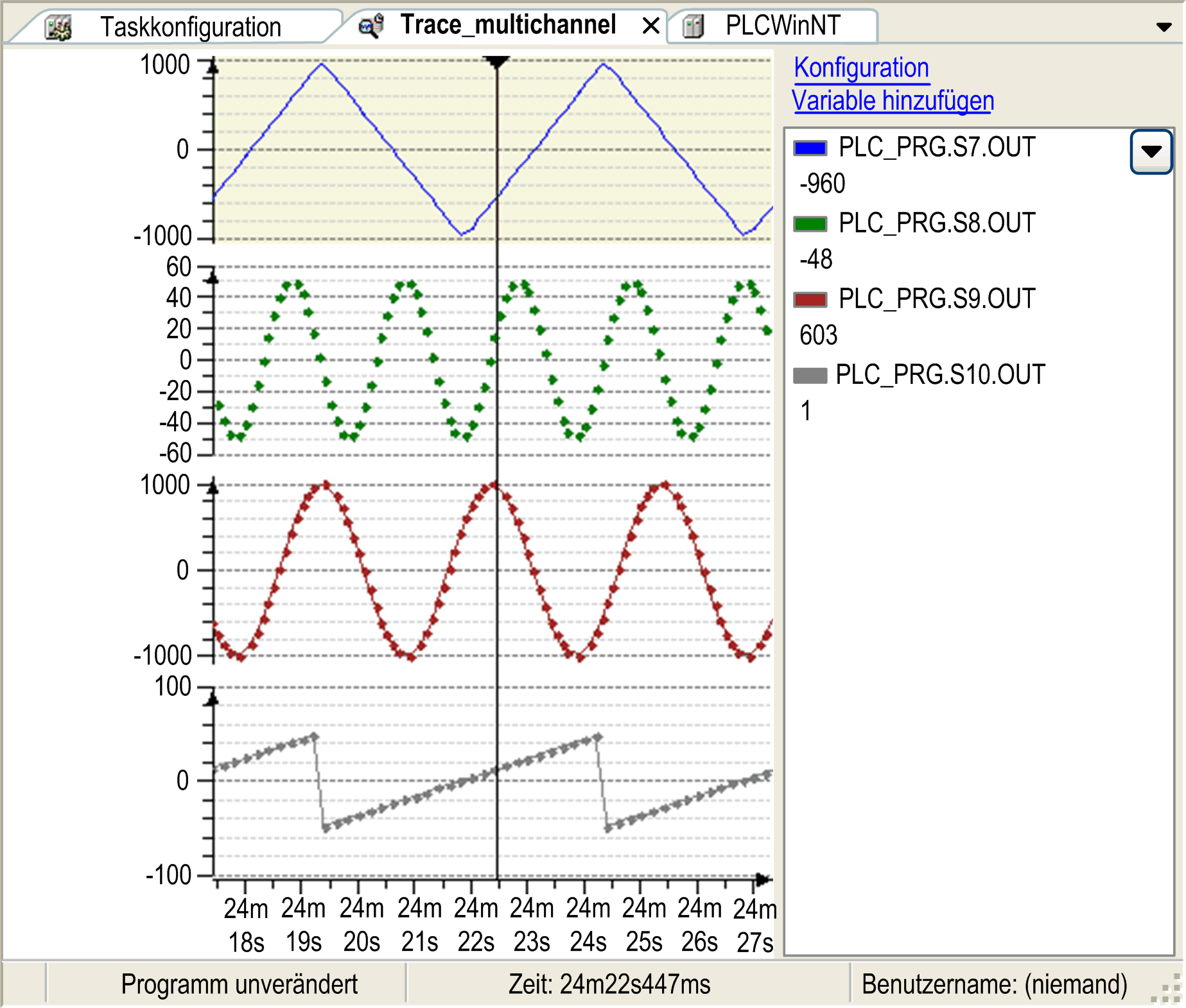
Ein Trace-Cursor wird durch ein schwarzes Dreieck oben im Diagramm und eine dünne schwarze Linie dargestellt, die unten im Diagramm endet. Der y-Wert jeder einzelnen Trace-Variable, bei dem der Trace-Cursor die Trace-Diagramme schneidet, wird im rechten Bereich des Editors unter der dazugehörigen Trace-Variable aufgeführt. Der dazugehörige Zeitwert wird in der Statuszeile angezeigt.
Zwei Trace-Cursors
Trace-Diagramm mit zwei Cursors
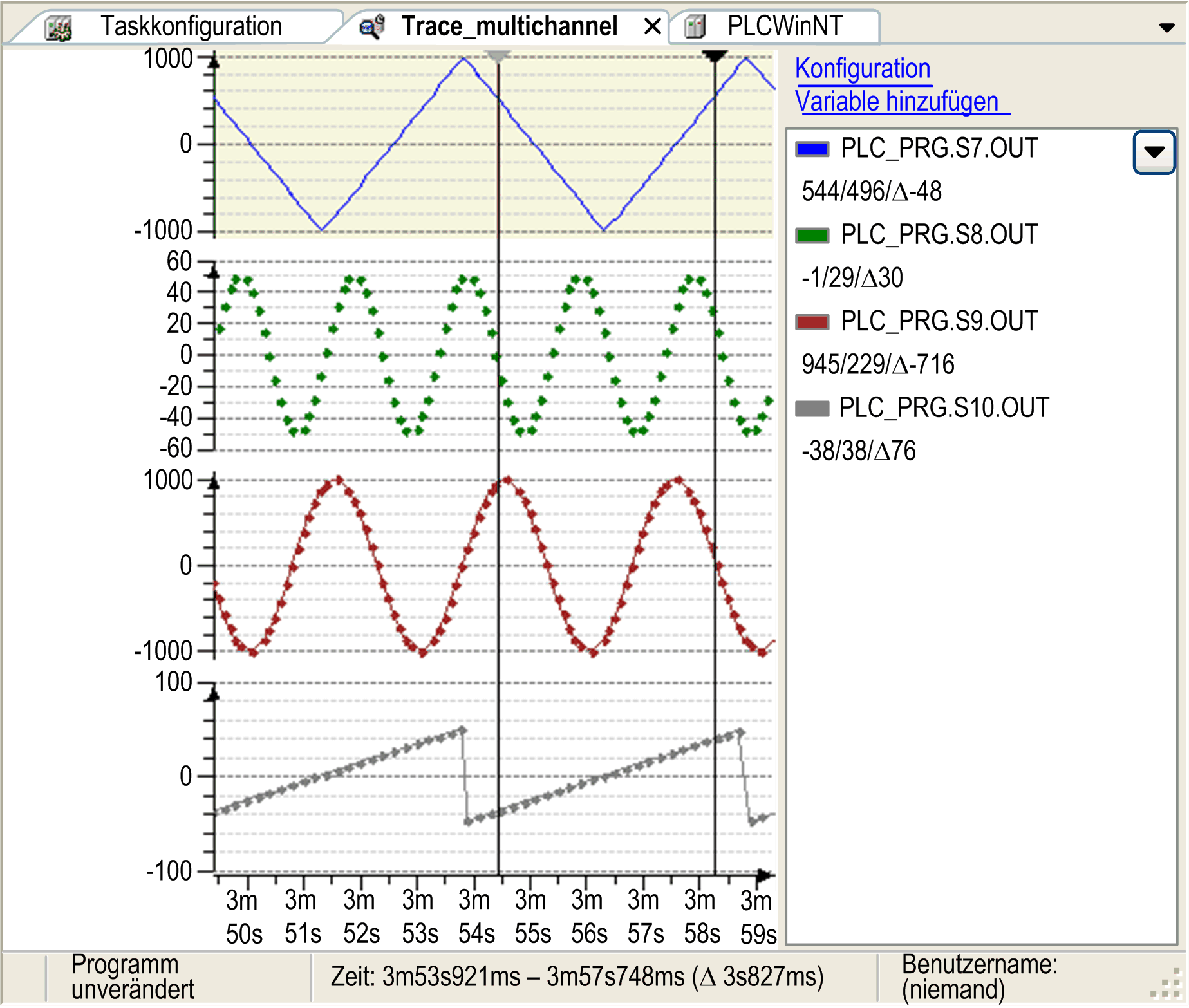
Wenn zwei Cursor vorhanden sind, wird ein Cursor ausgewählt und der andere grau unterlegt. Die y-Werte jeder einzelnen Trace-Variable, bei denen die zwei Trace-Cursors das Trace-Diagramm schneiden, werden im rechten Bereich des Editors unter der dazugehörigen Trace-Variable aufgeführt. Zusätzlich wird die Differenz der beiden Werte berechnet und neben den Werten hinter dem Delta-Symbol angezeigt. Die dazugehörigen Zeitwerte beider Cursors und ihre Zeitdifferenz in Klammern werden in der Statusleiste angezeigt.
Kein Trace-Cursor
Statuszeile: Zeitwert und y-Wert der aktuellen Mauscursor-Position

Wenn das Diagramm keine Trace-Cursors enthält, wird nicht nur der Zeitwert, sondern auch der y-Wert des Mauscursors in der Statuszeile angezeigt.
Trace-Cursor verschieben
Informationen zum Verschieben des Trace-Cursors finden Sie im Kapitel Tastaturoperationen für Trace-Diagramme.
Trace-Cursors entfernen
Wenn zwei Cursors vorhanden sind und Sie den Befehl Cursor ausführen, werden beide Cursors entfernt. Drücken Sie die ENTF-Taste oder klicken Sie auf die Schaltfläche 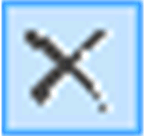 , um lediglich den ausgewählten Cursor mit dem schwarzen Dreieck zu entfernen.
, um lediglich den ausgewählten Cursor mit dem schwarzen Dreieck zu entfernen.
Der Befehl Zoomen mit Maus ist im Menü Trace oder im Kontextmenü des Trace-Diagramms enthalten oder ist Bestandteil der Trace-Symbolleiste.
Durch Ausführung des Befehls Zoomen mit Maus wird der Status des Befehls zwischen
oAktiviert und
oDeaktivert.
Wenn der Befehl In Mehrkanal konvertieren aktiviert ist, wird der Befehl Zoomen mit Maus deaktiviert und grau unterlegt und sein Status kann nicht gewechselt werden.
Eine Liste der Tastenkürzel finden Sie im Kapitel Tastaturoperationen für Trace-Diagramme.
Zoomen mit Maus aktiviert
Der Befehl 'Zoomen mit Maus' wird aktiviert und die Form des Mauscursors im Trace-Diagramm entspricht 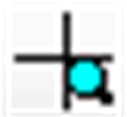 . Danach können Sie im Trace-Fenster ein Rechteck zeichnen, um den Bereich der Trace-Kurven neu zu definieren, der angezeigt werden soll. Wenn Sie die Maustaste loslassen, wird das Diagramm in Zeit- und y-Achse so weit gezoomt, dass der Inhalt des Rechtecks das gesamte Diagramm ausfüllt.
. Danach können Sie im Trace-Fenster ein Rechteck zeichnen, um den Bereich der Trace-Kurven neu zu definieren, der angezeigt werden soll. Wenn Sie die Maustaste loslassen, wird das Diagramm in Zeit- und y-Achse so weit gezoomt, dass der Inhalt des Rechtecks das gesamte Diagramm ausfüllt.
Zum Zurücksetzen der Ansicht führen Sie den Befehl Ansicht zurücksetzen aus.
Zoomen mit Maus deaktiviert
Der Befehl 'Zoomen mit Maus' wird deaktiviert und die Form des Mauscursors im Trace-Diagramm wechselt zu 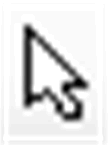 . Danach können Sie das Trace-Diagramm per Ziehen und Ablegen entlang der Zeitachse verschieben, während die Form des Cursors
. Danach können Sie das Trace-Diagramm per Ziehen und Ablegen entlang der Zeitachse verschieben, während die Form des Cursors 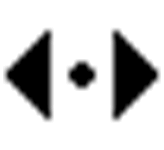 entspricht.
entspricht.
Zum Zurücksetzen der Ansicht führen Sie den Befehl Ansicht zurücksetzen aus.
Mit dem Befehl Ansicht zurücksetzen wird die Ansicht auf ihre Standardeinstellungen zurückgesetzt, nachdem die Einstellungen z. B. durch Zoomen geändert wurden.
Mit dem Befehl Automatisch skalieren wird das Diagramm des Signals entlang der y-Achse automatisch so skaliert, dass es optimal angezeigt wird und alle y-Werte in das Koordinatensystem passen.
Der Befehl wird aktiviert, wenn die y-Achse des ausgewählten Diagramms nicht automatisch skaliert ist.
Im Mehrkanal-Modus ist für den Befehl Automatisch skalieren nur die Skalierung der y-Achse des ausgewählten Diagramms von Bedeutung.
Wenn die Diagramme wieder so angezeigt werden sollen, wie es in den Konfigurationsdialogfeldern festgelegt wurde, führen Sie den Befehl Ansicht zurücksetzen aus.
Mit dem Befehl Komprimieren wird der Zeitbereich, der im Trace-Editor dargestellt ist, um einen festen Prozentsatz ausgedehnt. Das Trace-Diagramm wird komprimiert. Der Befehl kann mehrmals ausgeführt werden.
Dieser Befehl ist das Gegenstück zum Befehl Strecken.
Mit dem Befehl Strecken wird der Zeitbereich, der im Trace-Editor dargestellt ist, um einen festen Prozentsatz vergrößert. Das Diagramm wird gestreckt. Der Befehl kann mehrmals ausgeführt werden.
Dieser Befehl ist das Gegenstück zum Befehl Komprimieren.
Mit dem Befehl In Mehrkanal konvertieren wird die Ansicht des Trace-Diagramms geändert. Die Standardansicht ist ein Diagramm mit einer x- und y-Achse, in der alle Variablen dargestellt sind. In der Mehrkanalansicht wird jede Variable in einem eigenen Diagramm, aber mit identischer Zeit- bzw. x-Achse dargestellt. Die Befehle zum Zoomen und Scrollen wirken sich auf die x-Achsen aller Diagramme gleichzeitig aus.
Traceaufzeichnung im Mehrkanal-Modus
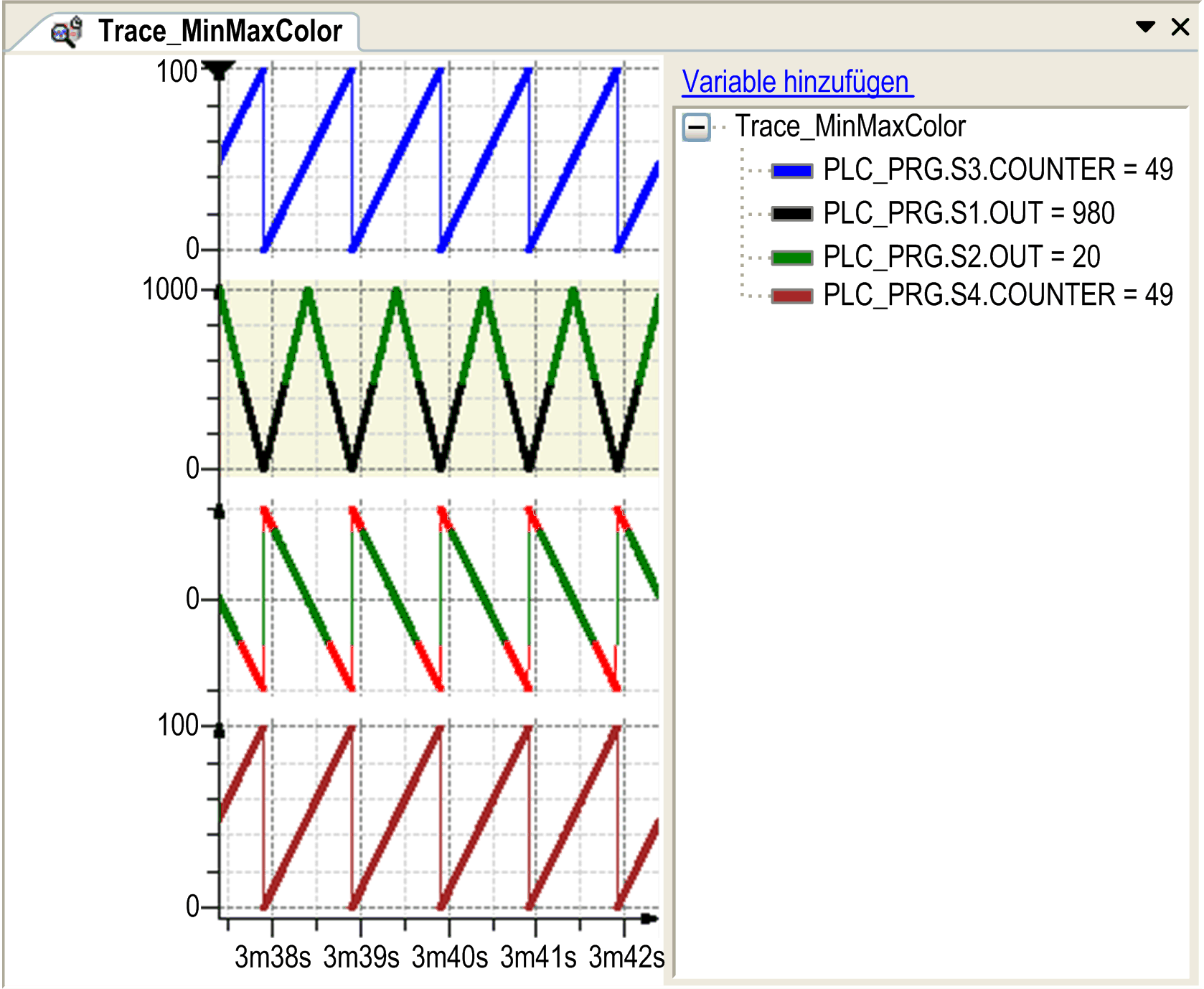
Eine Liste der Tastenkürzel finden Sie im Kapitel Tastaturoperationen für Trace-Diagramme.
Mit dem Befehl In Einkanal konvertieren wird die Ansicht des Trace-Diagramms von Mehrkanal auf Einkanal geändert. Wenn ein Trace als Einkanal angezeigt wird, dann sind die Trace-Variablen in einem Diagramm enthalten.
Traceaufzeichnung im Einkanal-Modus